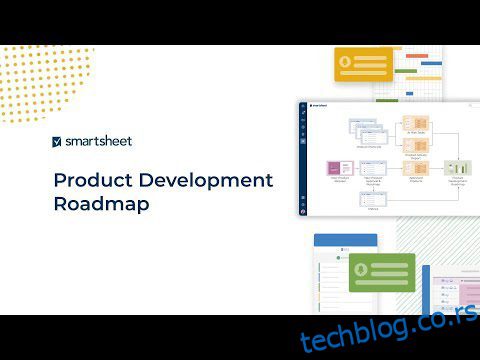За модерно управљање пројектима, праћење задатака, аутоматизацију процеса и сарадњу са радних места или удаљених канцеларија, Смартсхеет је једини алат који вам је потребан.
Динамичан алат за управљање пројектима и задацима је неопходан за предузећа која раде на мрежи, жуде за растом и желе да се брзо повећају. Међутим, они користе више алата јер се већина софтвера за управљање задацима фокусира на специфичне функционалности.
Смартсхеет је решење све у једном које штеди време и новац. Прочитајте овај сажет преглед Смартсхеет-а до краја. Научићете о основним карактеристикама и како се оне практично уклапају.
Преглед садржаја
Шта је Смартсхеет?
Као што му име говори, Смартсхеет је модернизовани алат за табеларне прорачуне. Међутим, није само за нумеричку обраду пословних података. Такође можете управљати пројектима, пратити задатке и аутоматизовати пословне процесе.
Такође је популарна међу пословним братством као платформа за дигитална решења без кода. Ваш тим може да развије аутоматска решења за ток посла као што су одобрење докумената, одобрење садржаја, додела задатака и још много тога без писања иједне линије кода.
Више од 90% компанија са листе Фортуне 100 користи Смартсхеет за олакшавање сарадње, аутоматизоване токове посла, управљање пројектима без напора, управљање садржајем и динамичан рад.
Алат одговара сваком послу, од само једног пројекта до портфеља многих пројеката. У зависности од вашег радног оптерећења, можете одабрати свој Смартсхеет план и повећати га ако је потребно.
Где можете да користите Смартсхеет?
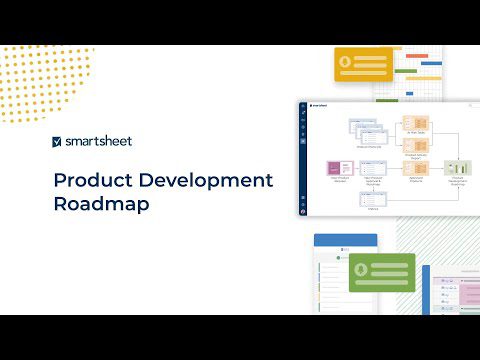
Без обзира да ли радите на мрежи или ван мреже, Смартсхеет је погодан за све врсте предузећа. У наставку пронађите листу популарних случајева употребе:
- Стручне службе
- Телекомуникације
- непрофитне организације
- Развој софтвера и производа
- Производна предузећа
- Агенције за продају и маркетинг
- ИТ подршка и пословање
- Технолошки консултантски посао
- Финансијске услуге
- Мала и средња предузећа
- Федерална влада
- Решења људских ресурса
Основне могућности Смартсхеет-а
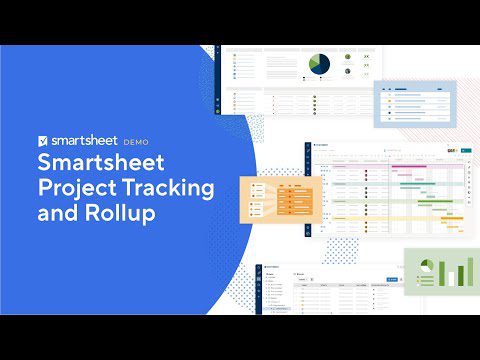
Смартсхеет има много функционалности за трансформацију свакодневних послова у узбудљив. Његове основне могућности укључују унапред изграђена решења, врхунске додатке и основне функције. Ево неких кључних функција које ће вам редовно требати:
- Историја активности задатака, пројеката и радних апликација
- Прилагање датотека пројектима и задацима
- Аутоматизација тока рада
- Управљање календаром
- Конектори за апликације треће стране
- Дасхбоардс
- Метода критичне путање
- Е-потписи
- Формуле за табеларне прорачуне
- Обавештења и подсетници
- Радни увиди
- Гантов графикон
- Контроле задржавања података
- Градитељ докумената
- Офлајн и онлајн обрасци
Смартсхеет: решење на једном месту за пројекте и задатке
Смартсхеет има све алате и функције које су вам потребне за управљање једноставним до сложеним пројектима. Дакле, није вам потребан други пословни софтвер да бисте радили на истим задацима. Штавише, можете премостити постојеће пословне апликације помоћу Смартсхеет-а и контролисати све податке и задатке из једног централизованог алата.
У наставку пронађите карактеристике и функционалности које Смартсхеет чине заиста решењем на једном месту за све пословне операције и процесе:
Основе за структурирање рада
У суштини, Смартсхеет је напредна алатка за прорачунске табеле. Стога. Долази са сличним функцијама као и стандардна апликација за табеле. Поред стандардних функција, ту су и напредне функције као што су аутоматизација, прилагођене апликације, дељење, објављивање и тако даље.
Идеја је да се омогући корисницима да прилагоде апликацију према својим пословним потребама. Неке кључне основне карактеристике су:
1. Листови и редови
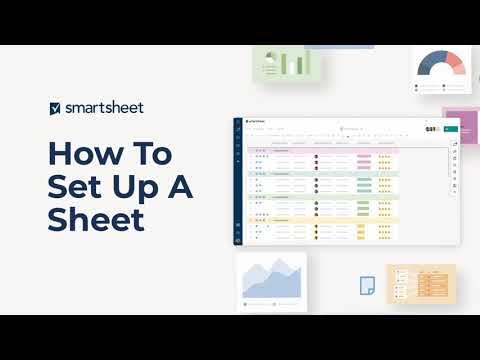
Табеле су окосница за све што радите на Смартсхеет-у. Било да треба да креирате пројекат, ВоркАпп, аутоматизовани радни ток, извештај итд., биће вам потребан лист. Смартсхеет аутоматски прави и форматира лист када изаберете различите опције из менија Креирај. Унутар листа ћете пронаћи редове за унос података.
2. Колоне
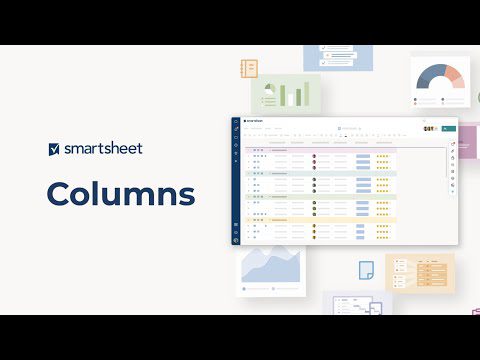
Колоне вам омогућавају да организујете податке реда. Можете додати прилагођене колоне у зависности од потреба пројекта. Подразумевана листа за управљање пројектима долази са колонама Име задатка, Почетак, Завршетак, Трајање, Претходници, Додељено, Коментар, % Довршено и Статус.
3. Формуле
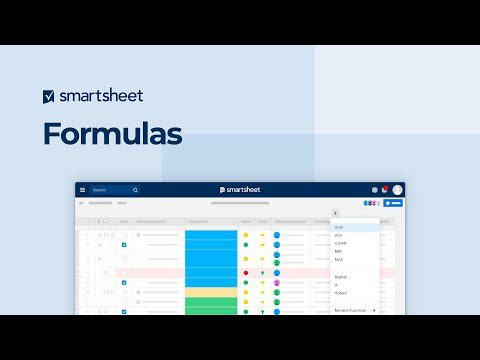
Смартсхеет долази са стандардним формулама за табеларне прорачуне као што су СУМ, АВГ, ЦОУНТ, МИН, МАКС, итд. Сложеније формуле ћете пронаћи на листи Све функције.
Управљање пројектима и Гантови дијаграми
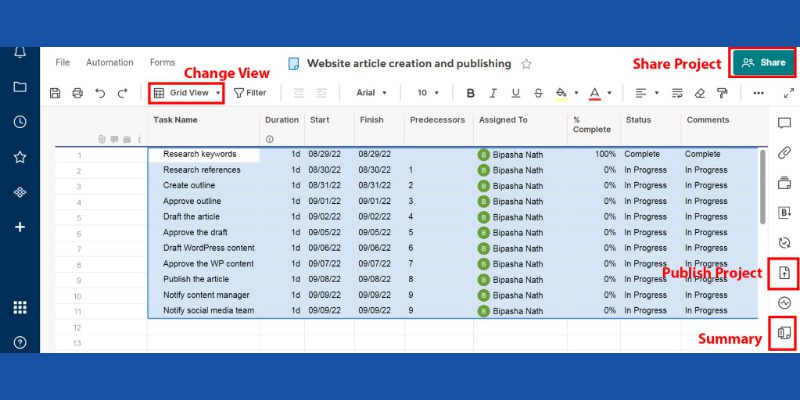
Управљање пројектима у Смартсхеету је згодно јер користи табелу као основни извор података за пројекте. Можете креирати нови пројекат из менија Креирај Смартсхеет-а.
Када изаберете Пројекат у менију Креирај, Смартсхеет креира нови лист под изабраним именом пројекта.
Нови лист пројекта је аутоматски форматиран тако да можете унети податке о пројекту као што су назив задатка, трајање, почетак, завршетак, претходници, додељено, % довршено и статус.
Можете да кликнете на дугме Резиме листа на десној траци са алаткама да додате резиме за пројекат. Укратко, можете користити текст/број, листу контаката, датум, падајућу листу, поље за потврду и симболе.
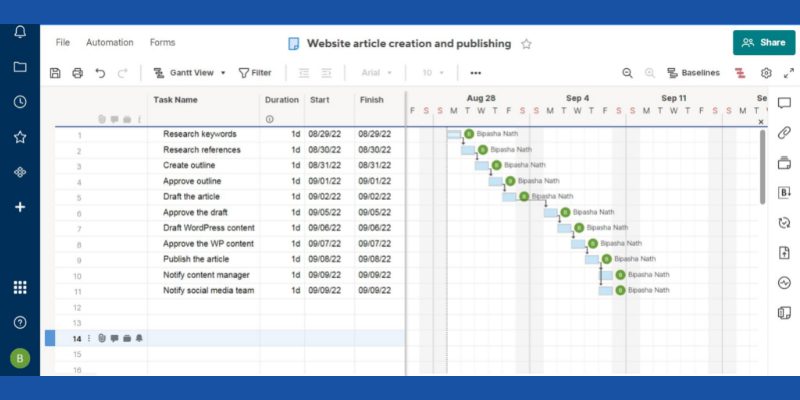
Када унесете неколико задатака и њихове датуме почетка и завршетка, можете креирати Гантограм за свој пројекат. На горњој траци са алаткама листа, требало би да видите приказ мреже.
Кликните на то и пређите на Гантов приказ да бисте добили аутоматски Гантов графикон.
Аутоматизовани токови посла
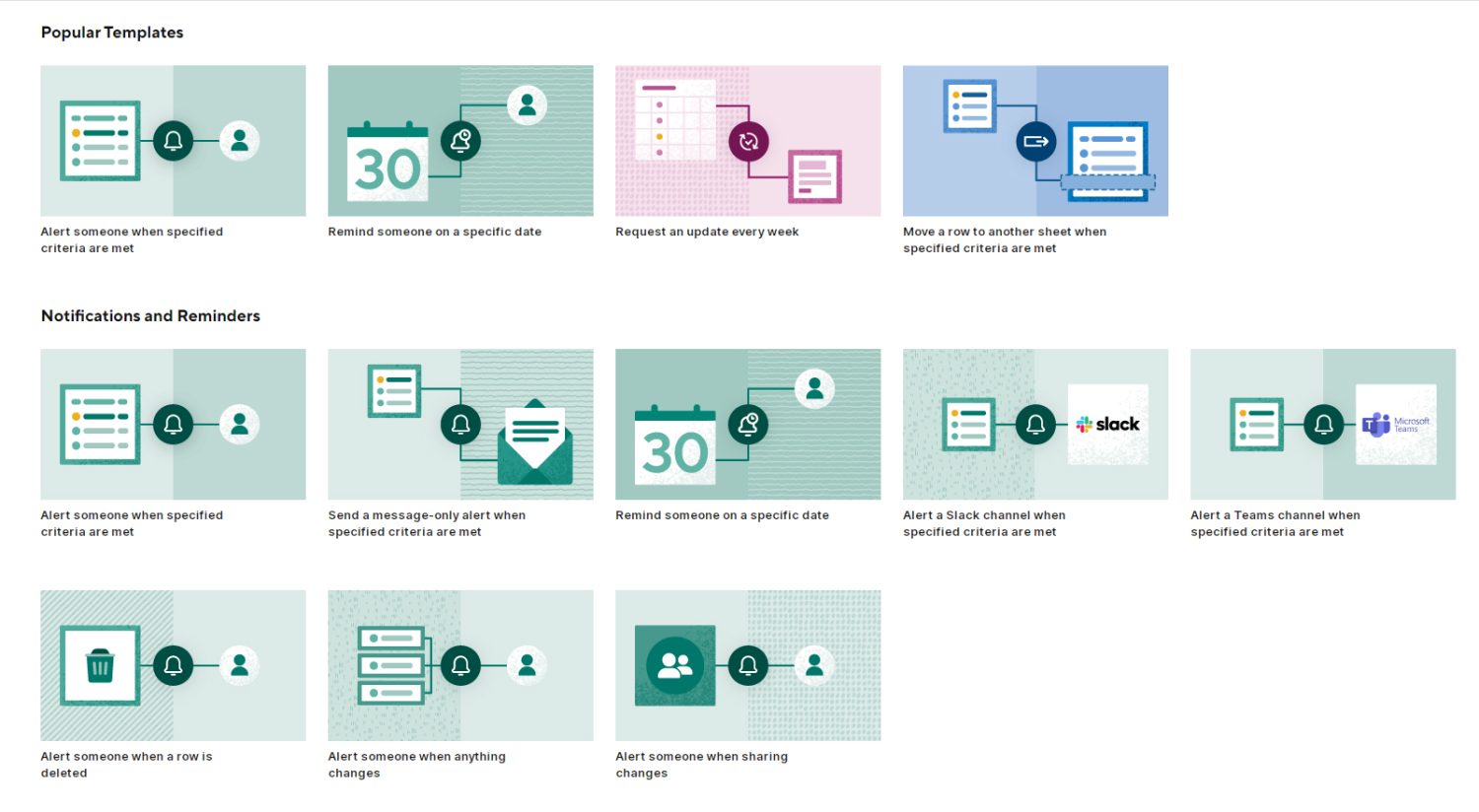
Ако се ваш пословни процес састоји од много ручних и задатака који се понављају, можете ефикасно да аутоматизујете ове задатке користећи аутоматизоване токове посла. Креирање аутоматизованог тока посла је веома једноставно на Смартсхеет-у са шаблонима. Такву аутоматизацију можете користити у бескрајним случајевима, а неки кључни примери су:
- Обавестите члана тима да сте му доделили задатак.
- Обавестите заинтересовану страну да је промењен крајњи датум задатка.
- Обавестите заинтересоване стране и сараднике да се приближава критични датум, као што је групни састанак.
- Ажурирајте временску линију пројекта добијањем статуса седмичног задатка од чланова пројектног тима.
- Нека Смартсхеет аутоматски уређује табелу у зависности од специфичних радњи као што је неко затварање задатка или ажурирање статуса задатка.
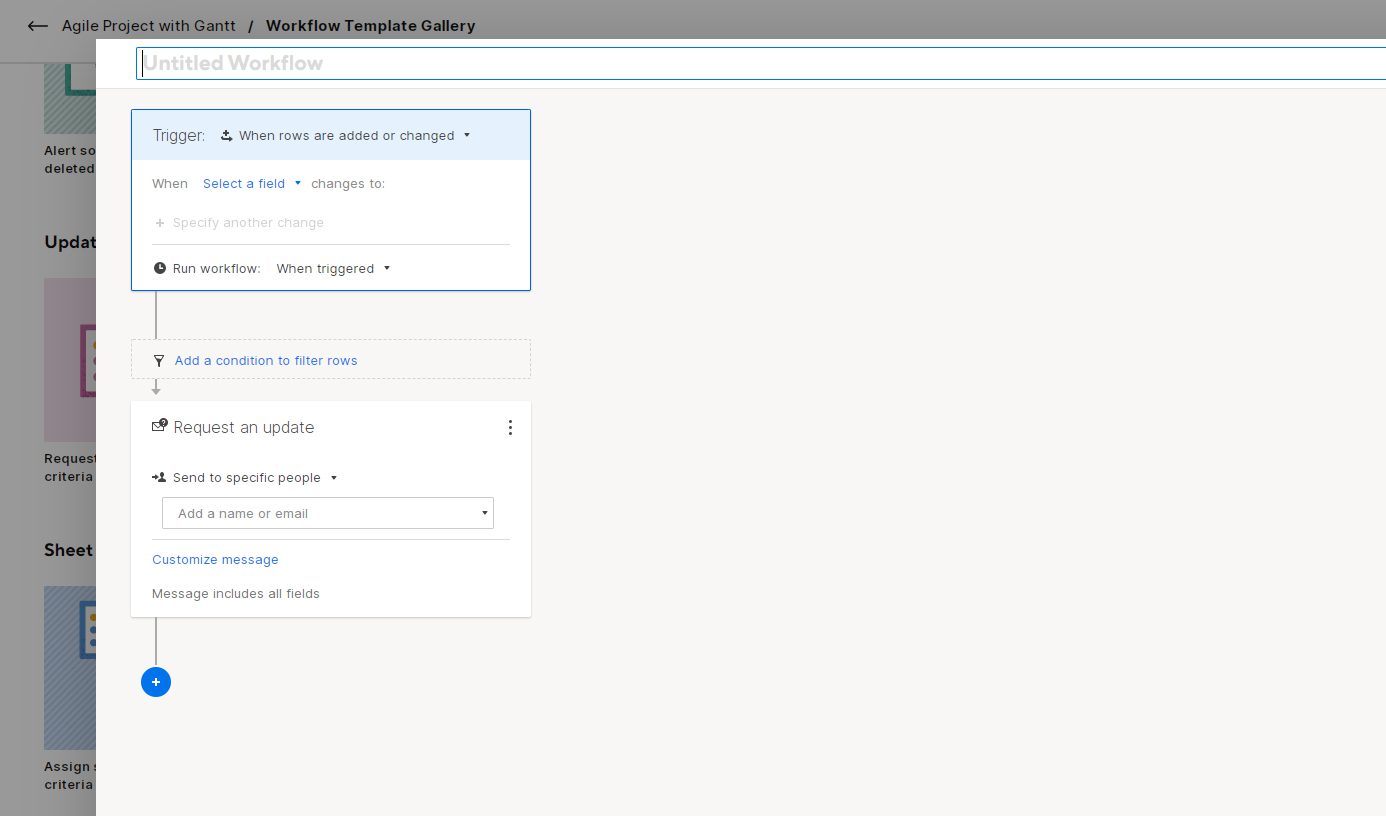
Можете креирати аутоматизовани радни ток из листа пројекта. Потражите дугме Аутоматизација у горњем левом углу било ког листа. Кликните на то, а затим изаберите Креирај ток посла из шаблона.
Дељење и сарадња
Безбедан рад на пројектима сарадње једна је од најбољих карактеристика Смартсхеет-а. Алат за дељење и сарадњу доноси сарадњу и безбедност података на нивоу предузећа у ваше пројекте, задатке, контролне табле, извештаје и радне апликације.
1. Дозволе
Када делите свој Смартсхеет садржај са неким, можете да доделите различите дозволе на основу њихових улога. Смартсхеет тренутно дозвољава пет нивоа дозвола: администратор, власник, уредник, коментатор и прегледач.
2. Обрасци
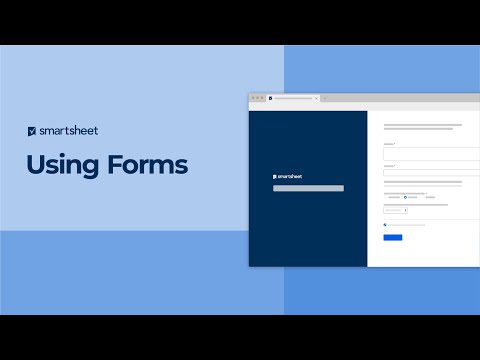
Можете креирати Обрасце из приказа листа да бисте прикупили податке о пројектима. Корисници Смартсхеет-а користе обрасце за консолидацију података као што су:
- Повратне информације запослених
- Повратне информације купаца
- Поруџбине производа
- Налози задатака
- Предлози пројеката
- Креирање улазница и прикупљање података
3. Радни простори
Радни простори функционишу као дељено складиште у облаку на Смартсхеет-у. Можете да испустите Смартсхеет садржај као што су листови, извештаји, контролне табле, ВоркАппс итд., на Воркспацес. Затим конфигуришите дозволе приступа и поделите радне просторе са сарадницима. Када поново додате садржај у исти радни простор, сарадници ће добити аутоматски приступ.
Извештаји
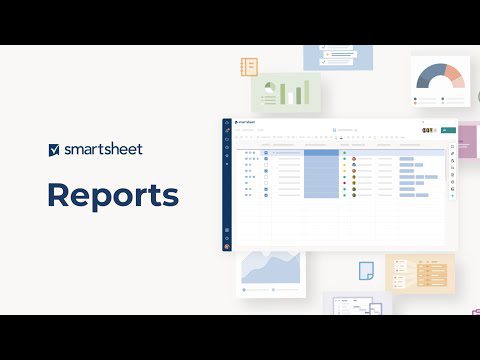
Смартсхеет извештаји вам омогућавају да делите податке о пројекту или задатку високог нивоа са сарадницима и заинтересованим странама. Можете да обједините више листова, задатака или пројеката у извештају или да креирате појединачне извештаје.
Извештаји су корисни када филтрирате податке са листа и приказујете специфичне податке које публика треба да зна. Дакле, извештаје можете користити за:
- Представљање пројеката или задатака на чекању
- Приказ обима продаје
- Извештавање о маркетиншким достигнућима у бројкама
- Представљање финансијских извештаја
- Информисање о коришћењу ресурса
- Извештавање о статусу инвентара
Можете да креирате самостални извештај или извештај повезан са пројектом из менија Креирај Смартсхеет-а. Ево како:
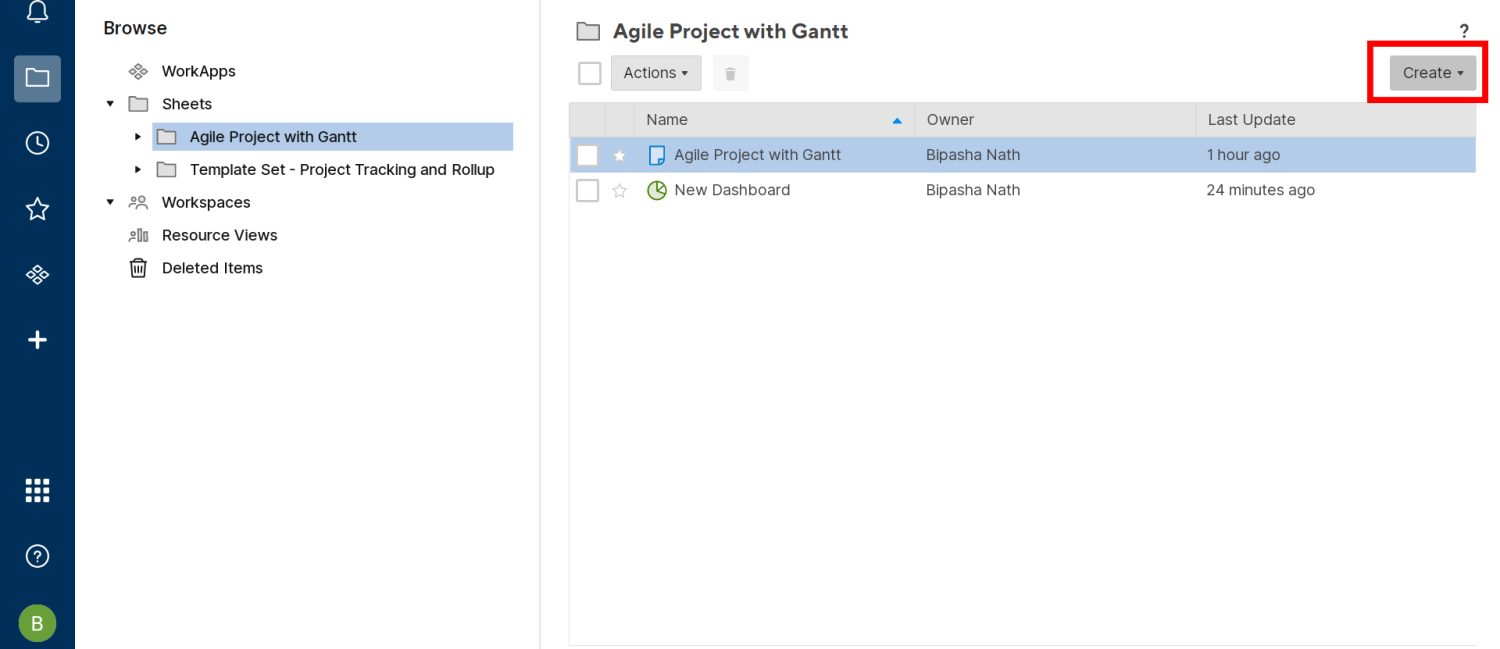
- Изаберите Извештај из менија Креирај.
- Изаберите или Извештај о редовима или Извештај о резимеу листа.
- Извештај о редовима помаже у прављењу извештаја од картица, Гантта, календара и табела.
- Извештај о резимеу листова је ефикасан ако треба да креирате налог на резимеима различитих листова пројекта.
- Изаберите новокреирани линк Извештај да бисте почели да додајете податке.
- Смартсхеет интерфејс ће вас водити кроз први пут.
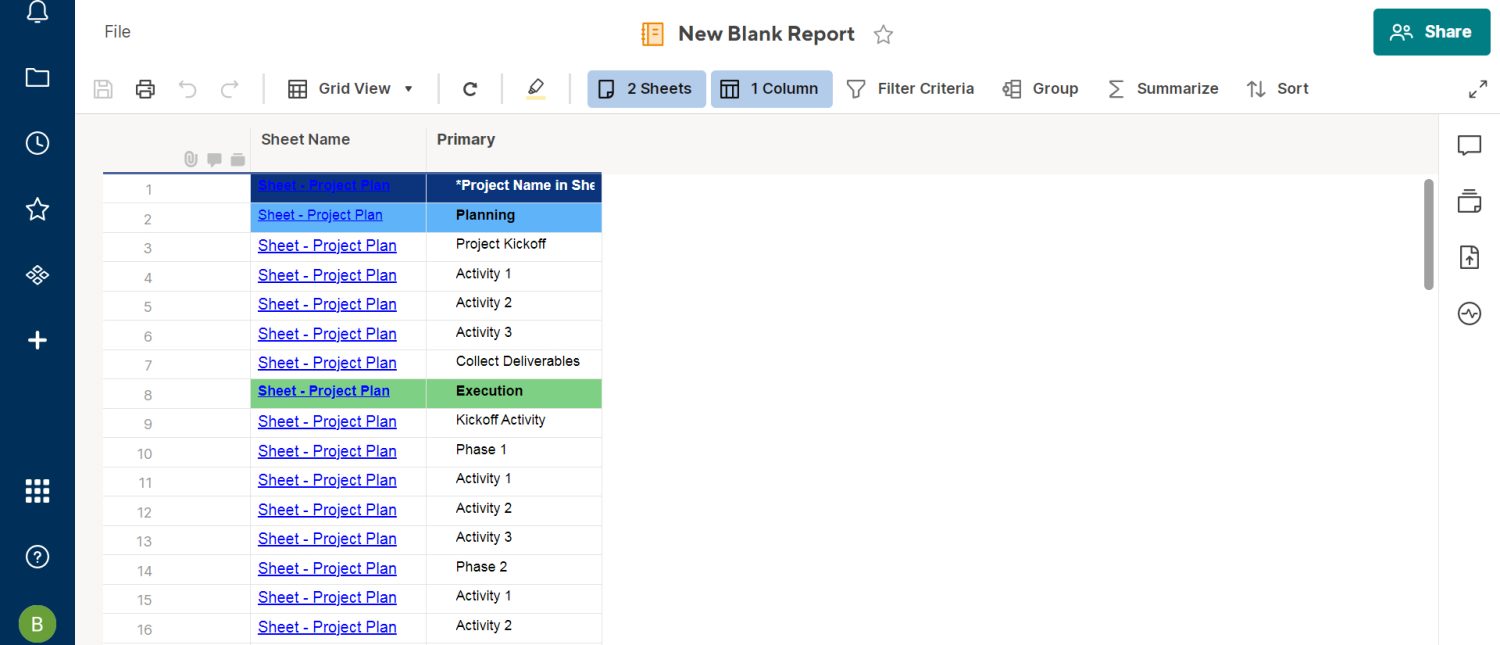
Дасхбоардс
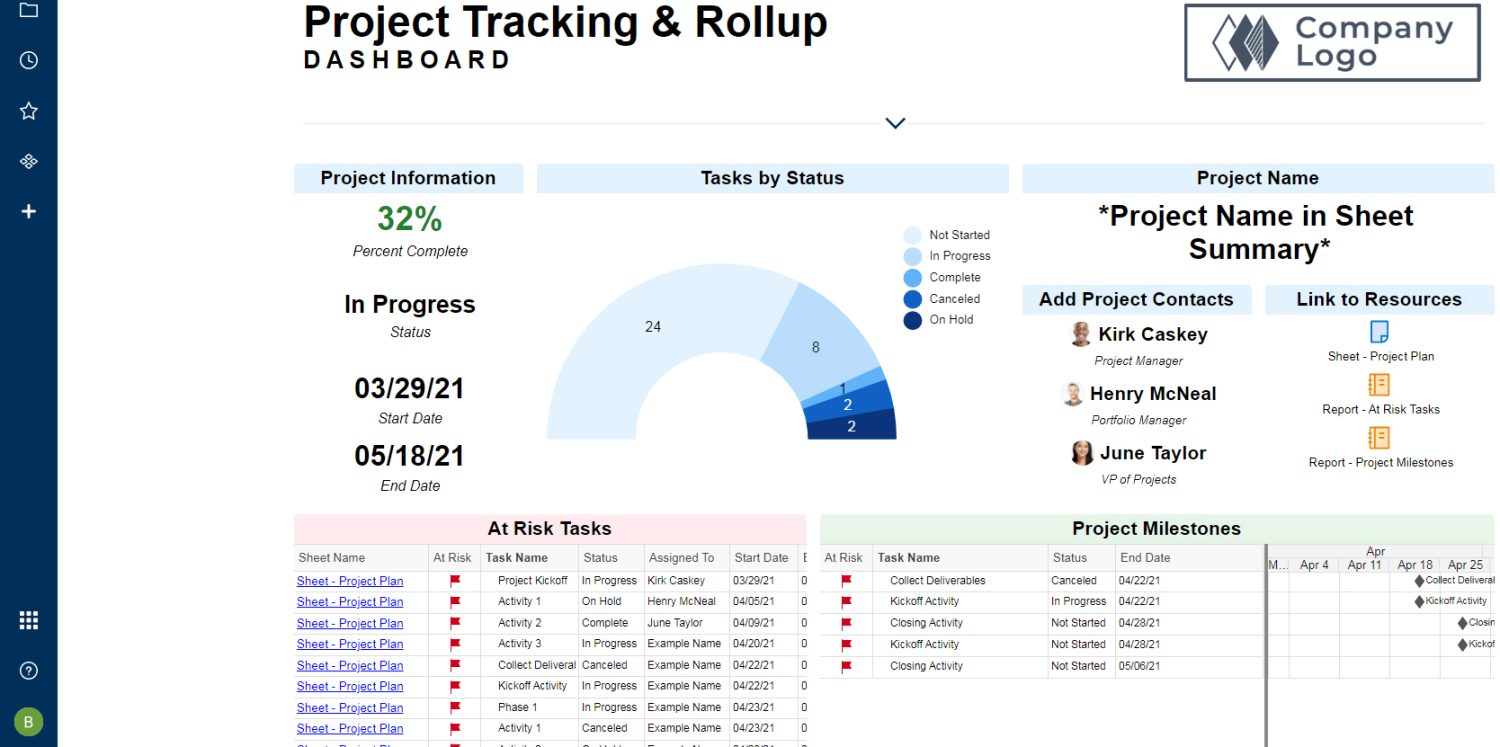
Контролне табле вам омогућавају да делите занимљиве и интуитивне извештаје са сарадницима без дељења сложених листова.
Предузећа могу да користе Смартсхеет контролне табле на много начина као што су:
- метрика завршетка пројекта за пројектне тимове
- Контролна табла учинка запослених за ХР тим
- Одбор за финансијска достигнућа за финансијске процесе
- Продаја остварена у односу на циљ за продајне тимове
Да бисте направили контролну таблу:
- Изаберите било који пројекат из Смартсхеет Бровсе-а.
- Кликните на Креирај, а затим изаберите Дасхбоард/Портал.
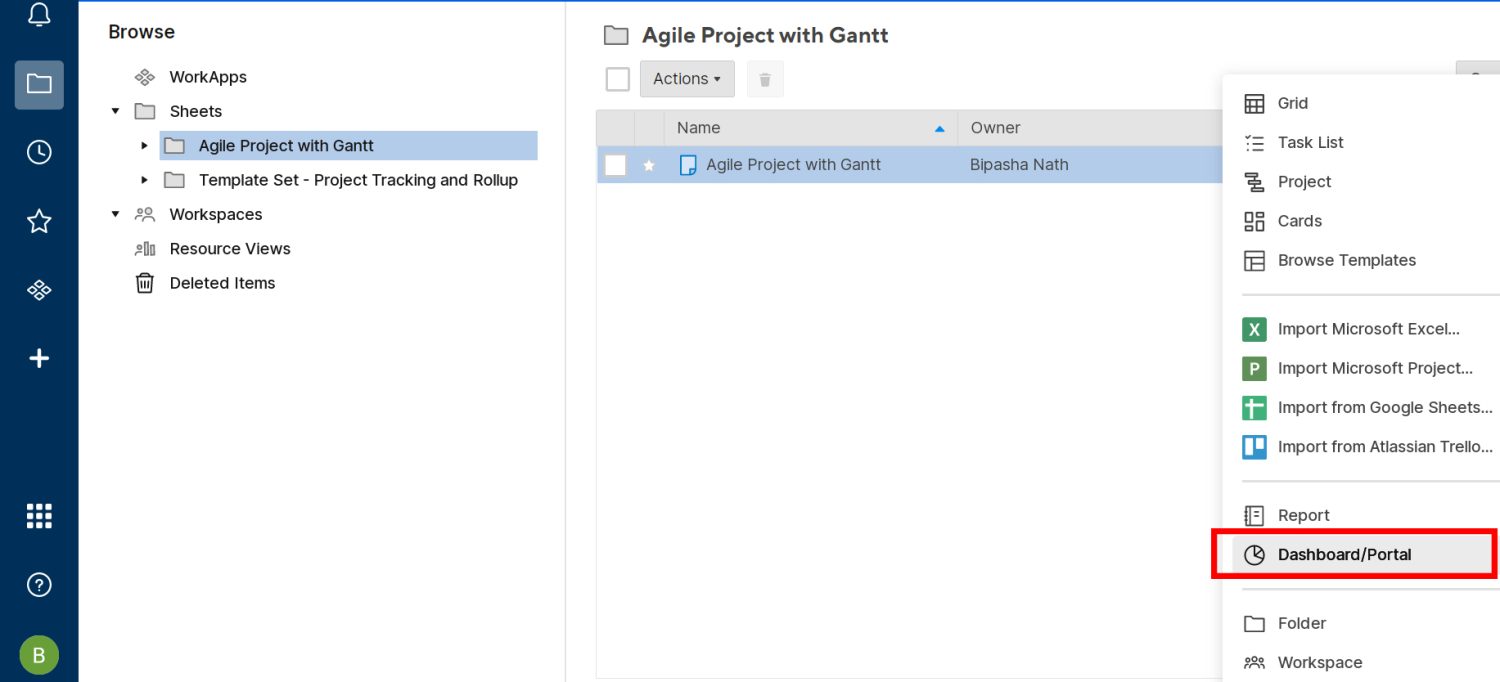
- Унесите име и кликните на ОК.
- Испод пројекта ће се појавити контролна табла.
- Кликните на то да бисте приступили екрану за уређивање.
- Сада изаберите Додај виџет да бисте додали податке на контролну таблу.
- Можете бирати између метрике, графикона, пречице, извештаја, слике итд.
- Када изаберете виџет, добићете опцију Додај податке.
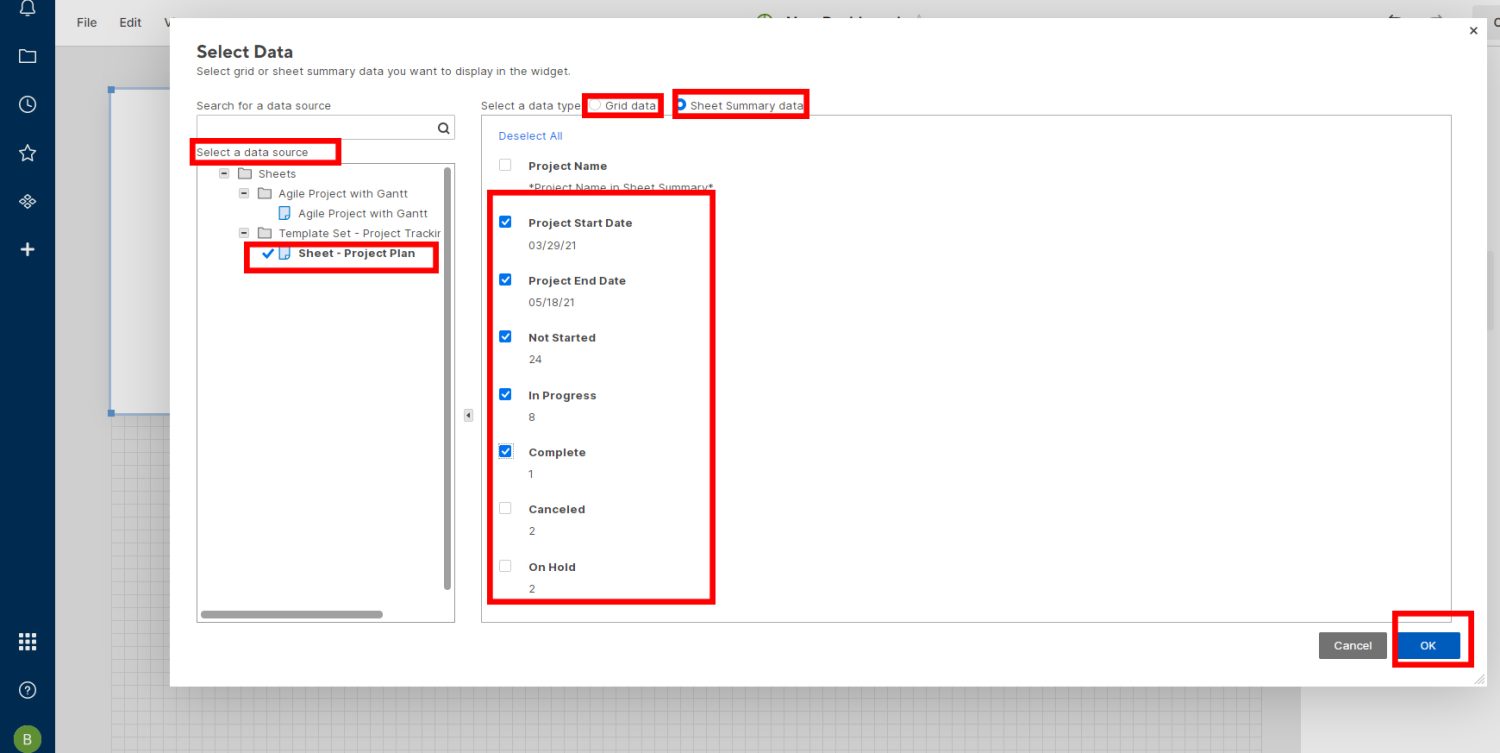
- Кликните на то и изаберите збирни подаци мреже или листа са екрана за одабир података.
Доцумент Буилдер
Предузећа која се баве бројним уговорима и прилагођеним документима могу имати користи од ове Смартсхеет функције. Можете одмах да ажурирате податке листа из Смартсхеет пројекта или задатка у ПДФ образац који се може испунити.
- Изаберите редове на листу, а затим кликните десним тастером миша и изаберите Радње редова.
- У новом контекстуалном менију који се појави, наћи ћете Генерисање докумената.
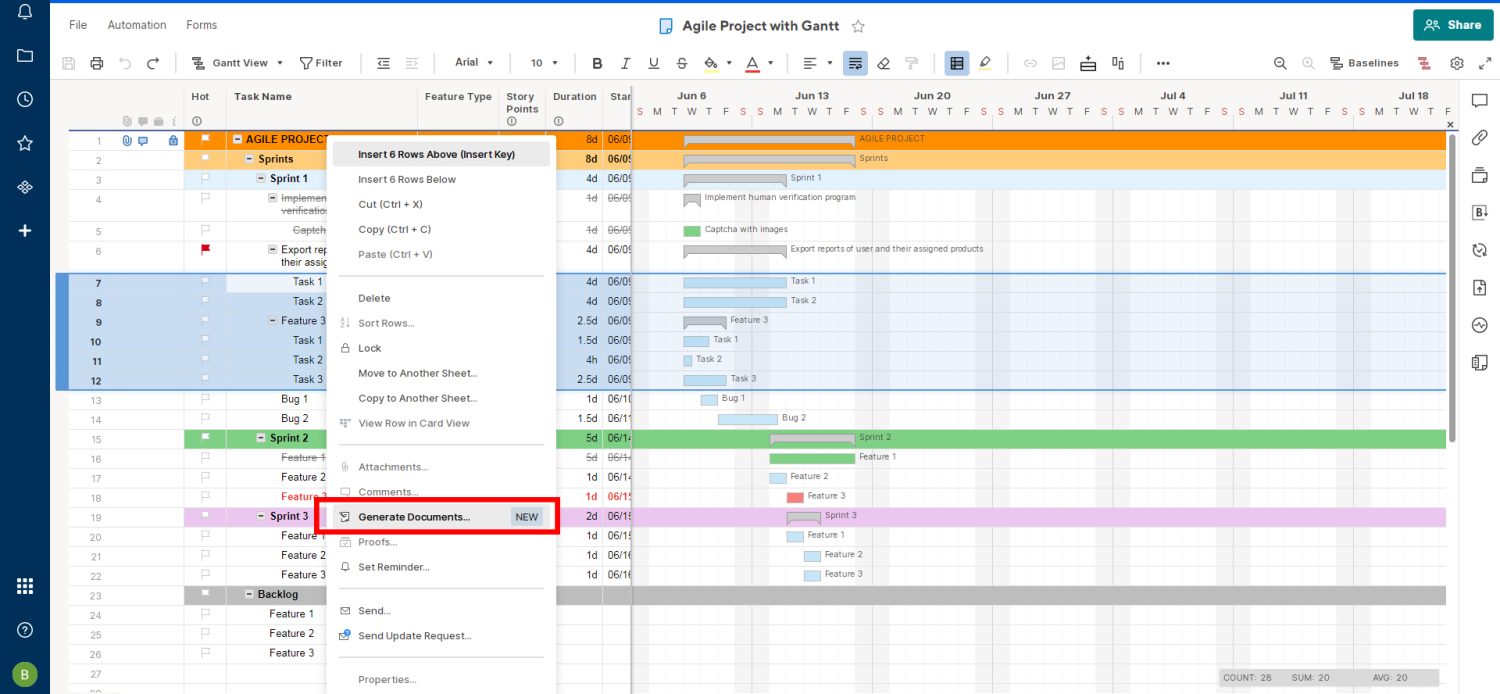
- Кликните на то да бисте отишли на страницу мапирања Доцумент Буилдер-а.
- Мапирајте ПДФ документе који се могу испунити једном по пројекту и креирајте документе кад год желите.
1. ДоцуСигн потписи
Ако су документу потребни потписи сарадника, можете користити шаблон ДоцуСигн.
2. Прилагодите е-пошту
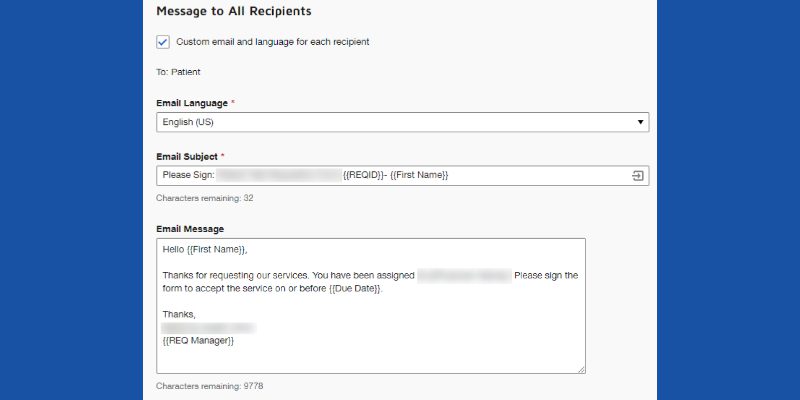
Ова потфункција вам омогућава да шаљете персонализоване е-поруке сарадницима за е-потписе директно из било ког пројекта или листа задатака.
3. Праћење статуса
Када мапирате Доцумент Буилдер, уметните елемент колоне Додај колону за праћење да бисте пратили статус одобрења документа. Када Смартсхеет открије промену у ДоцуСигн-у, ажурираће статус на листу.
ВоркАппс
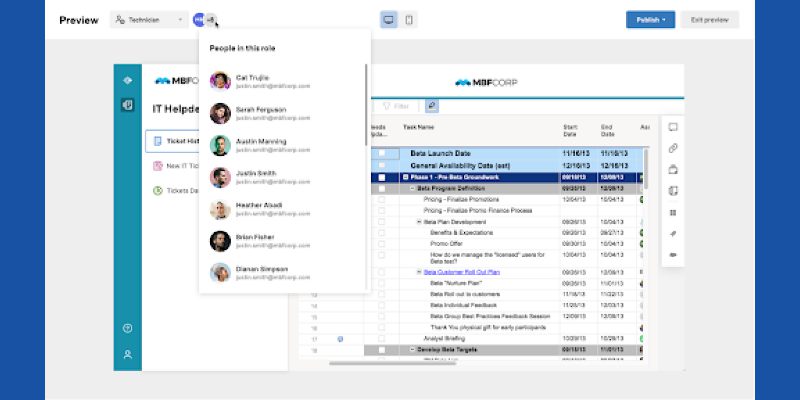
Ове апликације вам омогућавају да креирате самосталне веб апликације за садржај Смартсхеет-а као што су контролне табле, извештаји, листови, обрасци, Гоогле документи, Таблеау контролне табле, итд. ВоркАппс долазе са наменским УРЛ-овима тако да можете да пошаљете СМС или е-пошту УРЛ ради ефективне сарадње. Штавише, можете подесити прилагођене контроле приступа у ВоркАппс-у.
1. Креирајте ВоркАпп
- На почетној страници Смартсхеет-а кликните на Креирај и изаберите ВоркАпп.
- Можете почети од нуле или одабрати ВоркАпп шаблон.
- Кликните на одељак Унтитлед Апп на екрану ВоркАпп да бисте унели име.
- Градитељ ће вас водити до завршетка ВоркАпп-а.
2. Додајте садржај у ВоркАпп
- Ако сте власник садржаја или Смартсхеет администратор, можете додати садржај у ВоркАппс.
- Идите на ВоркАппс почетну страницу тако што ћете кликнути на дугме ВоркАпп на панелу са леве стране.
- Кликните на циљну ВоркАпп, а затим изаберите Уреди апликацију.
- У одељку Странице на левој траци са алаткама изаберите Додај странице.
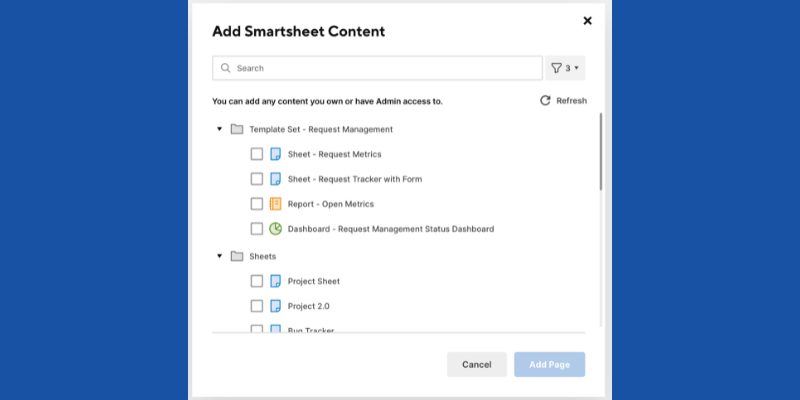
- Кликните на Смартсхеет Цонтент и пронађите садржај да бисте га додали у ВоркАпп.
3. Прегледајте ВоркАппс
Када додате улогу и садржај у своју ВоркАпп, можете је прегледати по улози да бисте видели како ће апликација изгледати када буде онлајн. Кликните на дугме Преглед у горњем левом углу екрана ВоркАпп и изаберите улогу као што је Пројецт Теам. Можете да кликнете на Објави да бисте финализовали апликацију из режима прегледа или да изаберете Изађи из прегледа да бисте почели да радите на ВоркАпп-у.
Прикључци за апликације треће стране
Многи Смартсхеет конектори (ОДБЦ протоколи) налазе се у одељку Додаци Центра за решења. Међутим, следеће су популарне које користе средња и велика предузећа:
1. Јира конектор
Омогућава вам да радите на Јира проблемима и тикетима директно из апликације Смартсхеет. Морате се претплатити на Бусинесс, Ентерприсе или Смартсхеет Адванцед да бисте добили овај конектор. Цоннецтор подржава Јира одела са сопственим хостовањем и у облаку. Смартсхеет Админ може да дозволи профилима на нивоу корисника да ажурирају тикете, надгледају напредак и прате токове рада Јира.
2. Салесфорце конектор
Салесфорце конектор за Смартсхеет Адванце претплату омогућава тимовима за продају, производе и наручивање да преузимају податке у реалном времену из апликације Салесфорце. Можете да аутоматизујете Салесфорце процесе као што су преглед процеса, групна ажурирања, предвиђање, прелазак са продаје на услуге и још много тога.
3. Мицрософт Динамицс 365 конектор

Мицрософт Динамицс 365 синхронизација је доступна уз Смартсхеет Адванце. Помаже предузећима која су окренута клијентима да директно сарађују са тимовима за продају, производе и наручивање на Смартсхеет-у. Повежите своју Мицрософт Динамицс 365 инстанцу једном и обавите све редовне задатке са Смартсхеет-а.
Закључак
Морате тражити решење све-у-једном кад год одаберете софтвер за управљање пројектима и задацима. У супротном, открићете да сте ви и ваш тим заузети управљањем вишеструким пословним алатима уместо пројектима и губитком продуктивности.
Смартсхеет је један такав алат који нуди све функције које су потребне динамичном пословању. Испробајте алат и примените горе наведене функције у свом послу. Погледајте да ли можете да будете сведоци боље продуктивности, аутоматизације и сарадње између ваших тимова.
Можда ћете бити заинтересовани и за увод у САФе за повећање продуктивности у управљању вашим предузећем.